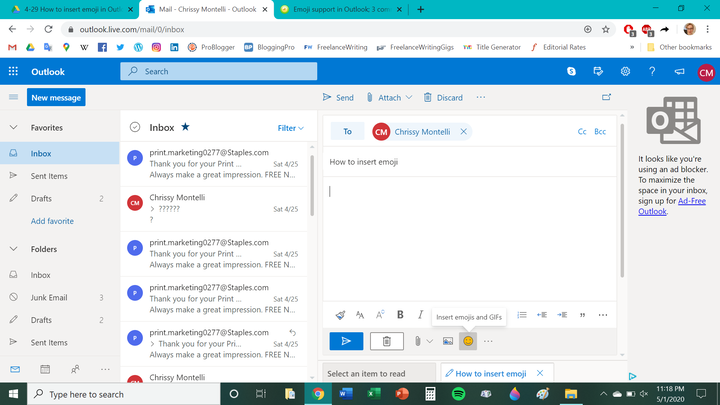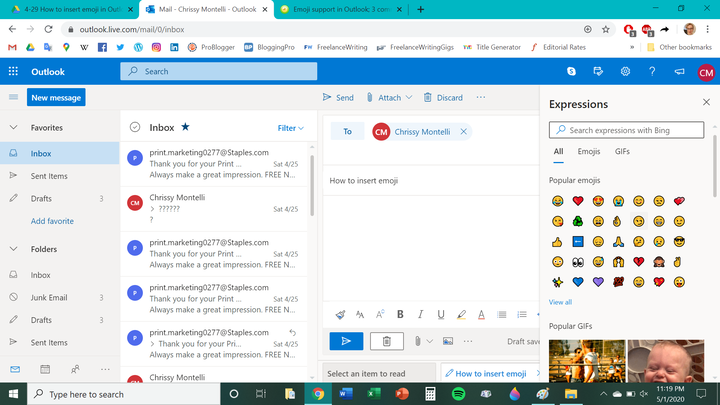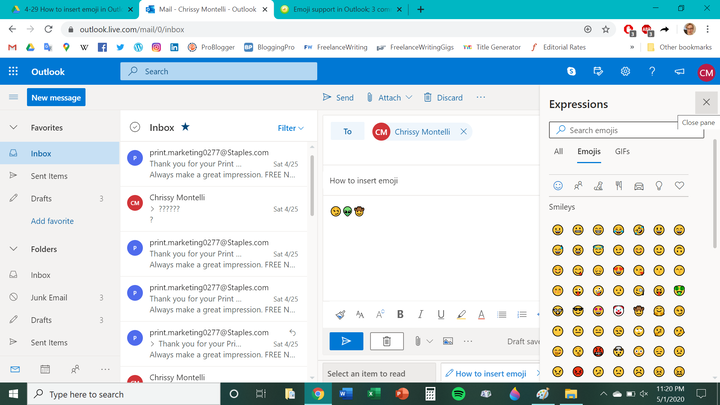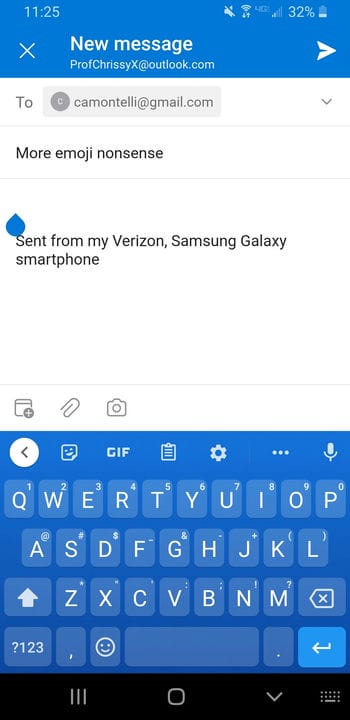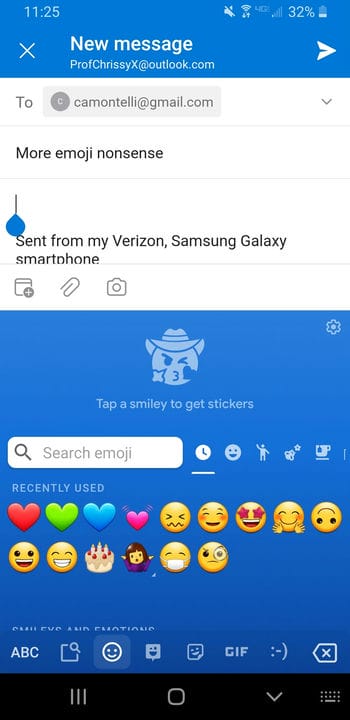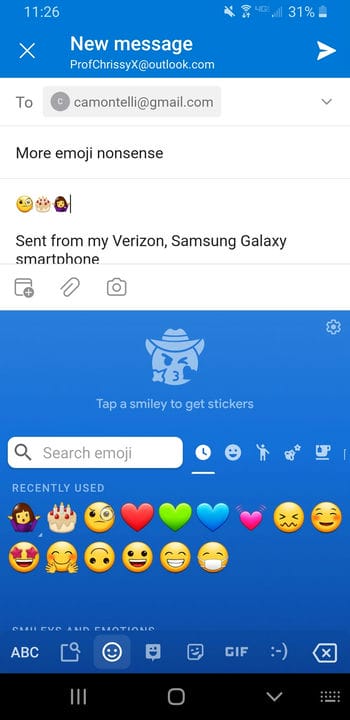Come inserire Emoji nei messaggi di Microsoft Outlook
- Puoi inserire emoji nei messaggi di Outlook sulle app desktop e mobili.
- Per inserire emoji in un'e-mail sulla versione desktop di Outlook, dovrai accedere alla libreria emoji nello stesso menu per caricare allegati e immagini ai tuoi messaggi.
- Outlook consente di inserire emoji nell'app mobile utilizzando la tastiera precaricata del telefono.
Cosa sarebbe la corrispondenza digitale senza gli emoji? Noioso, ecco cosa.
Queste minuscole icone vengono inserite nei messaggi digitali per trasmettere emozioni. Corrono la gamma tra faccine sorridenti e animali a oggetti e segnali stradali. Come altri client di posta elettronica, Outlook ti consente di inserire emoji nel corpo di un'e-mail.
Se hai finito di creare emoticon di testo e vuoi aggiungere alcuni emoji per enfatizzare come ti senti nel tuo messaggio, ecco come inserirli nelle e-mail di Microsoft Outlook su desktop e dispositivi mobili.
Come inserire emoji in Outlook sul desktop
1. Accedi a Outlook e fai clic su "Nuovo messaggio".
2. Nel riquadro dei messaggi, fare clic sull'icona della faccina sorridente.
Puoi trovare l'icona emoji nello stesso menu di Outlook della graffetta dell'allegato e dell'icona di caricamento dell'immagine.
3. Apparirà un nuovo pannello chiamato “Espressioni". Fare clic sull'emoji che si desidera inserire.
4. Se non vedi un'emoji che desideri utilizzare nella sezione "Emoji popolari", fai clic su "Visualizza tutto" per vedere l'intera selezione di emoji.
Puoi anche cercare emoji in Outlook in base a parole chiave.
5. Gli emoji su cui fai clic verranno visualizzati nel corpo della tua e-mail.
Puoi inserire emoji nel corpo di un'e-mail da soli o all'interno di frasi.
Come inserire emoji in Outlook su dispositivo mobile
1. Apri l'app Outlook e inizia a comporre un nuovo messaggio.
2. Toccare l'icona della faccina sorridente sulla tastiera.
Gli utenti Android possono utilizzare la loro libreria di emoji Gboard, ma gli utenti Apple hanno anche una libreria di emoji della tastiera.
3. Tocca l'emoji che desideri inserire.
Puoi visualizzare l'intera selezione di emoji facendo scorrere il dito verso l'alto e verso il basso sulla tastiera.
4. Gli emoji su cui tocchi appariranno nel corpo della tua email.
Puoi inserire emoji da soli o all'interno di frasi nell'app Outlook.
5. Per tornare alla tua tastiera normale dopo aver selezionato le tue emoji preferite, tocca il tasto "ABC".